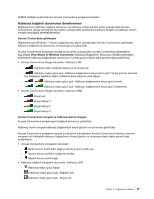Lenovo ThinkPad T430 (Turkish) User Guide - Page 57
Sunum hazırlanması, Mini DisplayPort bağlacının kullanılması
 |
View all Lenovo ThinkPad T430 manuals
Add to My Manuals
Save this manual to your list of manuals |
Page 57 highlights
2. Display (Ekran) seçeneğinin altında soldaki Select a Task (Görev Seç) gezinme penceresinde Set up multiple displays (Çoklu ekran kur) seçeneğini tıklatın. 3. Verify your display configuration (Ekran yapılandırmanızı doğrulayın) seçeneğini sağ tıklatın ve monitör simgesini sağ tıklatıp Clone Mode (Klon Kipi) ya da Extended Mode (Genişletilmiş Kip) seçeneğini belirleyin. 4. OK (Tamam) seçeneğini tıklatın. • Intel® grafik kartını destekleyen bilgisayar için: 1. Ctrl+Alt+F12 tuşlarına basın. Intel Graphics and Media Control Panel penceresi açılır. 2. Advanced Mode (Gelişmiş Kip) seçeneğini belirleyip OK (Tamam) düğmesini tıklatın. 3. Multiple Displays (Çoklu Ekran) seçeneğini belirleyin. 4. Operating Mode (Çalışma Kipi) alanında şu seçeneklerden birini belirleyin ve diğer yapılandırmayı sonlandırın. - Single Display (Tek Ekran): Yapılandırmanıza bağlı olarak bilgisayar çıkışı, bilgisayar ekranında ya da DVI monitöründe görüntülenir. - Clone Displays (Klon Ekranlar): Aynı ekran çıkışı hem bilgisayar ekranında hem DVI monitörde görüntülenir. - Extended Desktop (Genişletilmiş Masaüstü): Bilgisayar ekranında ve DVI monitörde farklı bilgisayar çıkışları görüntülenir. DVI monitörünün bağlanmasına ilişkin dikkat edilmesi gereken noktalar DVI monitörünü genişletme birimine bağlayın ve bilgisayarı açmadan önce monitörü açın. Aksi halde sistem bağlı monitörün tanımaz. Display Properties (Ekran Özellikleri) penceresinde DVI monitörünü etkinleştirme seçeneği görünmezse, pencereyi kapatıp yeniden açmayı deneyin. Seçenek halen görünmezse, monitörün bağlacının tam olarak bağlandığından emin olun ve monitörü bağlama yordamını yineleyin. Mini DisplayPort bağlacının kullanılması Bilgisayarınız, CRT monitörleri, projektörler ya da yüksek çözünürlüklü televizyonlar gibi çeşitli dış aygıtlara bağlanan dijital ekran arabirimi olan Mini DisplayPort bağlacına sahiptir. Bu küçük bağlaç tak ve kullan kuruluşu sağlar ve DVI, VGA ya da HDMI bağlaçlarına takılabilen bağdaştırıcıları destekler. Bilgisayarınızın Mini DisplayPort bağlacı ses ve video akışını destekler. Sunum hazırlanması Not: Bilgisayarınız bir Windows 7 modeliyse, Presentation Director'ı desteklemez, ancak bağlanılan bir yansıtıcıya gönderilen çıktıyı açmak için Fn+F7 veya Win+P tuş bileşimi kullanılabilir. Presentation Director, bilgisayarınızı, ofisinizden uzakta olduğunuzda bile sunum yapmaya hazırlamanın kolay bir yolunu sunar. Çözünürlüğü ayarlamak ve sunumun kesilmesini önlemek üzere güç yönetimi sayaçlarını geçici olarak devre dışı bırakmak için Presentation Director'ı kullanın. Presentation Director'da önceden tanımlı bazı sunum şemaları bulunur. Bir sunum şeması uygulamak için Fn+F7 tuşlarına basın. Presentation Director programını başlatmak için bkz. "ThinkVantage uygulamalarına erişilmesi" sayfa: 15. Video gösterilmesi Bilgileri görüntülemek ve sunum yapmak için bilgisayarınıza bir veri projektörü bağlayabilirsiniz. Veri projektörünü bilgisayarınızdaki monitör bağlacına takın. Bölüm 2. Bilgisayarı kullanma 41